Mùa tin đồn về cả iPhone mới và iOS sắp tới đang diễn ra sôi nổi. Mặc dù mọi thứ có thể thay đổi, nhưng Apple vẫn được cho là sẽ tuân theo khuôn mẫu của những năm gần đây, ra mắt dòng iPhone 17 vào giữa hoặc cuối tháng 9, với iOS 19 phát hành ngay trước đó một thời gian ngắn. Nếu đúng như vậy, phần cứng hẳn đã được hoàn thiện và iOS 19 đủ ổn định để giới thiệu tại WWDC vào ngày 9 tháng 6.
Một trong những tin đồn đáng chú ý về iOS 19 là Apple đang lên kế hoạch bổ sung chế độ giống Stage Manager khi bạn kết nối iPhone với màn hình ngoài. Chế độ này không được kỳ vọng sẽ biến iPhone thành một máy tính để bàn hoàn chỉnh như Samsung DeX hay Chế độ Desktop mới của Android 16. Tuy nhiên, cá nhân tôi rất mong muốn điều đó xảy ra, và việc xây dựng một danh sách tính năng mong ước chẳng có hại gì. Ai biết được – có thể iOS 20 sẽ là phiên bản thực hiện điều này một cách trọn vẹn. Apple không thể mãi phớt lờ các đối thủ cạnh tranh.
Dòng iPhone 16 năm nay làm mờ ranh giới giữa các mẫu “Pro” và mẫu cơ bản bằng cách trang bị nút Camera mới và nút Tác vụ, cùng với chip A18.
Chạy các phiên bản ứng dụng của iPad
Một điều hiển nhiên cho người dùng, nhưng có thể không phải cho Apple
Bất cứ khi nào bạn tải xuống một ứng dụng “universal” – thuật ngữ của Apple cho các ứng dụng hỗ trợ cả iPhone và iPad – thực chất bạn đang tải xuống một binary duy nhất chứa mã code cho cả hai nền tảng. Điều này hợp lý, bởi vì iOS và iPadOS dựa trên cùng một công nghệ nền tảng. Việc tạo ra các binary riêng biệt sẽ chỉ làm tăng gấp đôi công sức. Tất cả những gì cần thiết là mã code có khả năng thích ứng với thiết bị mà nó đang chạy.
Do đó, sẽ không có gì quá khó khăn khi cho phép iPhone chạy các phiên bản ứng dụng của iPad khi phát hiện màn hình ngoài, mở rộng kích thước cửa sổ và chức năng của ứng dụng. Chỉ có hai rào cản thực sự, giả sử nhà phát triển đã hoàn thành công việc tạo ứng dụng universal. Đầu tiên là sức mạnh xử lý – hiện tại, Apple chỉ cho phép Stage Manager trên iPad Air và Pro, tất cả đều đã chuyển sang chip M-series thay vì chip A-series trên iPhone. Tuy nhiên, đây có thể không phải là rào cản lớn, vì Apple đã mở rộng phiên bản giới hạn của tính năng này cho một số mẫu iPad dùng chip A-series, như chiếc Pro 2020 của tôi.
Rào cản thực sự có thể là nỗi sợ hãi của Apple về việc ảnh hưởng doanh số. Rốt cuộc, bạn sẽ có thể thực hiện hầu hết những gì iPad làm được với chiếc iPhone của mình, rào cản duy nhất là nhu cầu về màn hình ngoài, bàn phím và chuột. Có lẽ một màn hình cảm ứng lớn hơn, sức mạnh xử lý cao hơn và hỗ trợ Apple Pencil sẽ đủ để tiếp tục bán được iPad.
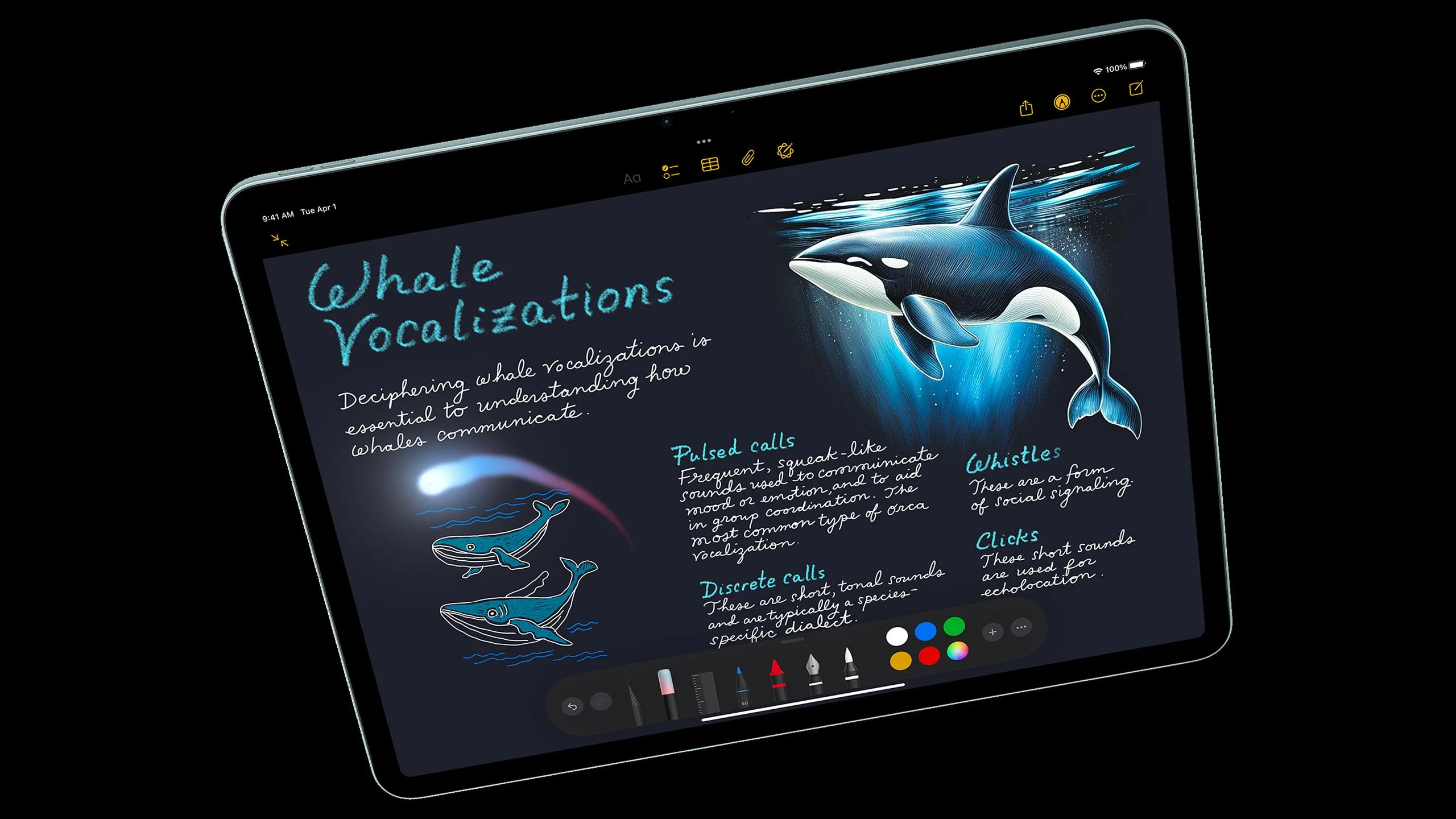 Vẽ trong ứng dụng Ghi chú trên một chiếc iPad Air 2025.
Vẽ trong ứng dụng Ghi chú trên một chiếc iPad Air 2025.
Việc cho phép iPhone chạy phiên bản ứng dụng iPad khi kết nối màn hình ngoài sẽ không quá khó khăn.
 Một chiếc iPad Air gắn trên Magic Keyboard hiển thị Stage Manager.
Một chiếc iPad Air gắn trên Magic Keyboard hiển thị Stage Manager.
Hỗ trợ chuột kiểu Mac
Hoặc ít nhất là một cái gì đó bớt vụng về hơn
Nói về việc ghép nối các thiết bị ngoại vi với iPhone, sẽ rất tuyệt nếu Apple ngừng giả vờ rằng tất cả những người kết nối chuột (hoặc trackpad) đều làm vậy vì gặp vấn đề về khả năng vận động. Hỗ trợ trợ năng là thiết yếu, nhưng hệ thống AssistiveTouch có thể trở nên khó sử dụng và khó hiểu nếu bạn mong đợi một thứ gì đó giống macOS hoặc Windows hơn. Một trong những điều đầu tiên mà hầu hết những người không gặp vấn đề về vận động thường làm là tinh chỉnh cài đặt chuột để dễ quản lý hơn.
Khi giao diện desktop được kích hoạt, AssistiveTouch nên là tùy chọn bật lên, thay vì mặc định. Sơ đồ chuột chính nên thực sự giống Mac, với con trỏ cố định, kích thước hợp lý hơn, nhấp chuột trái và phải chính xác như bạn mong đợi. Tôi cũng muốn thấy điều này trên iPad, giờ thì tôi mới nghĩ đến. Tuy nhiên, trên cả hai nền tảng, một số nhà phát triển sẽ cần điều chỉnh cách ứng dụng của họ phản hồi đầu vào.
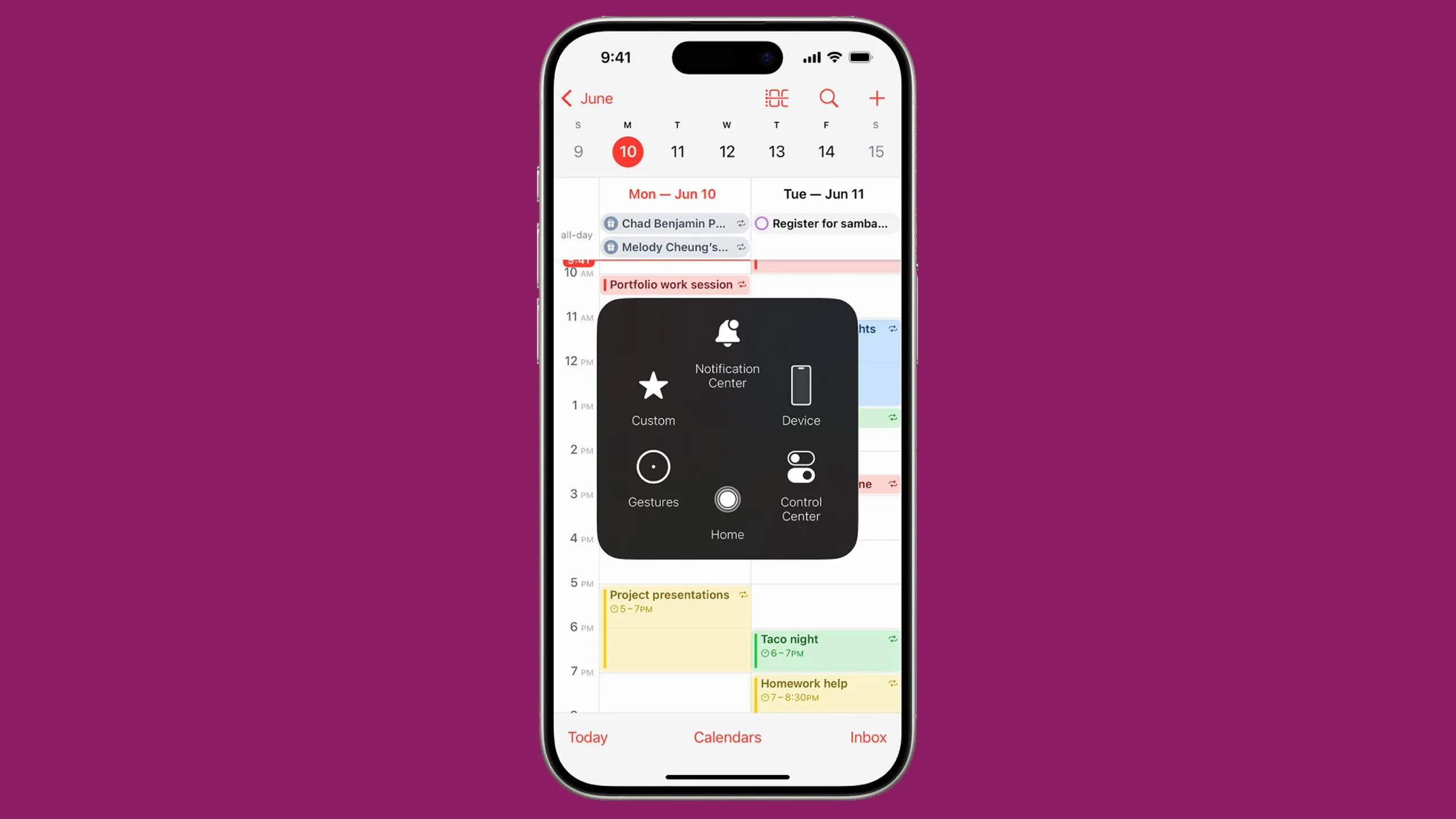 Cài đặt AssistiveTouch trong iOS 18.
Cài đặt AssistiveTouch trong iOS 18.
 Một chiếc Magic Mouse trên thảm lót.
Một chiếc Magic Mouse trên thảm lót.
Tự động mở rộng các ứng dụng media
Khi đến lúc xem phim, hãy bắt đầu thôi
Một trong những lý do khiến mọi người kết nối iPhone với màn hình ngoài là để xem video. Màn hình OLED mới nhất của Apple có thể rất đẹp, nhưng chúng không thể so sánh với một màn hình máy tính tốt, chứ đừng nói đến TV 4K 60 inch. Một cách để tránh kết nối trực tiếp là AirPlay – nhưng điều đó không phải lúc nào cũng thực tế, vì nhiều màn hình không hỗ trợ hoặc bị ảnh hưởng bởi mạng Wi-Fi không ổn định.
Nếu iPhone đang chạy ứng dụng như Netflix hoặc YouTube ở tiền cảnh, tôi muốn thấy iOS 19 tự động phóng to ứng dụng đó ra toàn màn hình khi kết nối màn hình ngoài, ẩn tất cả các yếu tố giao diện nếu video đang phát. Điều đó sẽ tiện lợi thế nào cho những đêm xem phim? Bạn chỉ cần tìm và mở bộ phim trên iPhone, sau đó cắm cáp USB-to-HDMI khi đã chuẩn bị xong bắp rang bơ. Về mặt kỹ thuật, bạn đã có thể chuyển sang chế độ toàn màn hình nếu khi phản chiếu, bạn xoay ngang iPhone và/hoặc chạm vào biểu tượng, nhưng tôi đang nói về việc đơn giản hóa quy trình này.
 Austin Butler trong phim Masters of the Air.
Austin Butler trong phim Masters of the Air.
Một số người có thể không muốn chức năng này. Trong trường hợp đó, nên có một tùy chọn để tắt tính năng.
 Một chiếc TV Amazon Fire TV Omni QLED 16.
Một chiếc TV Amazon Fire TV Omni QLED 16.
Phụ kiện bàn phím/trackpad tích hợp tất cả trong một
Một giấc mơ xa vời
Vì giao diện desktop sẽ trở nên vô nghĩa nếu thiếu thiết bị ngoại vi, có thể Apple nên cung cấp một tùy chọn điều khiển tất cả trong một. Apple sẽ luôn sẵn lòng bán cho bạn Magic Mouse và Magic Keyboard, nhưng đây là vấn đề về sự tiện lợi – bạn có thể sẽ ít inclined sử dụng giao diện desktop hơn nếu phải mang theo và ghép nối hai phụ kiện riêng biệt.
Tôi nghi ngờ Apple sẽ thực hiện điều này do tính hữu ích còn hạn chế của nó, nhưng dù sao đi nữa, tôi rất muốn thấy một chiếc lapboard không dây nhỏ gọn kết hợp bàn phím và trackpad. Điều đó sẽ giúp dễ dàng thiết lập làm việc ở bất cứ đâu, kể cả trên ghế sofa cho những đêm xem phim mà tôi đã đề cập. Sẽ còn tuyệt vời hơn nếu có thiết kế gập lại – hãy tưởng tượng bạn có thể nhanh chóng nhét chiếc lapboard vào túi du lịch và làm việc từ bất kỳ màn hình nào bạn tìm thấy (có cổng vào video tương thích).
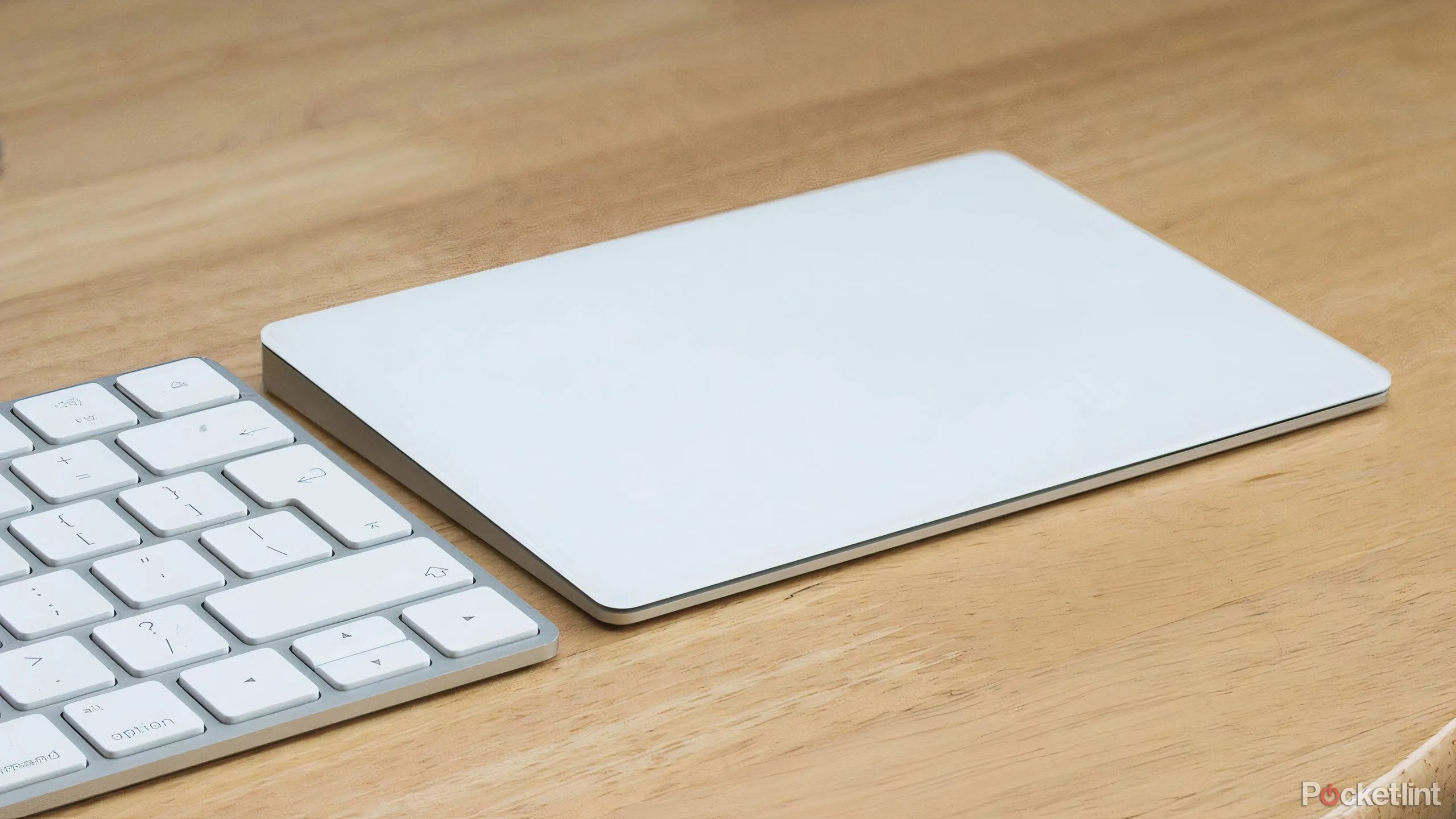 Một chiếc Apple Magic Trackpad 2 và Magic Keyboard trên bàn làm việc.
Một chiếc Apple Magic Trackpad 2 và Magic Keyboard trên bàn làm việc.
Một khả năng khác có thể là tích hợp một dock USB-C. Điều đó sẽ cung cấp nguồn điện cho iPhone nếu cần, hoặc ngược lại, tùy thuộc vào dung lượng pin của lapboard. Tuy nhiên, lapboard vẫn sẽ cần kết nối USB-C để kết nối với màn hình, có thể là một sợi cáp rất dài – vì vậy tôi không đặt nhiều kỳ vọng vào ý tưởng này.
Kết luận
Tin đồn về chế độ desktop trên iOS 19 khi kết nối màn hình ngoài là một tín hiệu tích cực, cho thấy Apple có thể đang cân nhắc mở rộng khả năng của iPhone. Tuy nhiên, để mang lại trải nghiệm thực sự hữu ích và tiện lợi, Apple cần đi xa hơn so với một chế độ Stage Manager giới hạn. Việc cho phép chạy các ứng dụng iPad đầy đủ chức năng, cung cấp hỗ trợ chuột/trackpad tự nhiên như macOS, và tự động hóa các tác vụ như mở rộng ứng dụng media ra toàn màn hình là những bước đi cần thiết. Mặc dù ý tưởng về một phụ kiện lapboard tích hợp có thể là một giấc mơ xa vời, nhưng nó minh chứng cho tiềm năng biến iPhone thành một trung tâm làm việc hoặc giải trí di động mạnh mẽ hơn. Hy vọng rằng Apple sẽ lắng nghe những mong muốn này và biến chúng thành hiện thực trên iOS 19 hoặc các phiên bản tương lai, nâng cao đáng kể trải nghiệm sử dụng iPhone với màn hình ngoài.
Bạn mong chờ tính năng nào nhất trên iOS 19 liên quan đến kết nối màn hình ngoài?